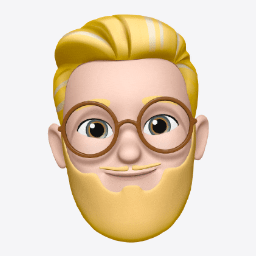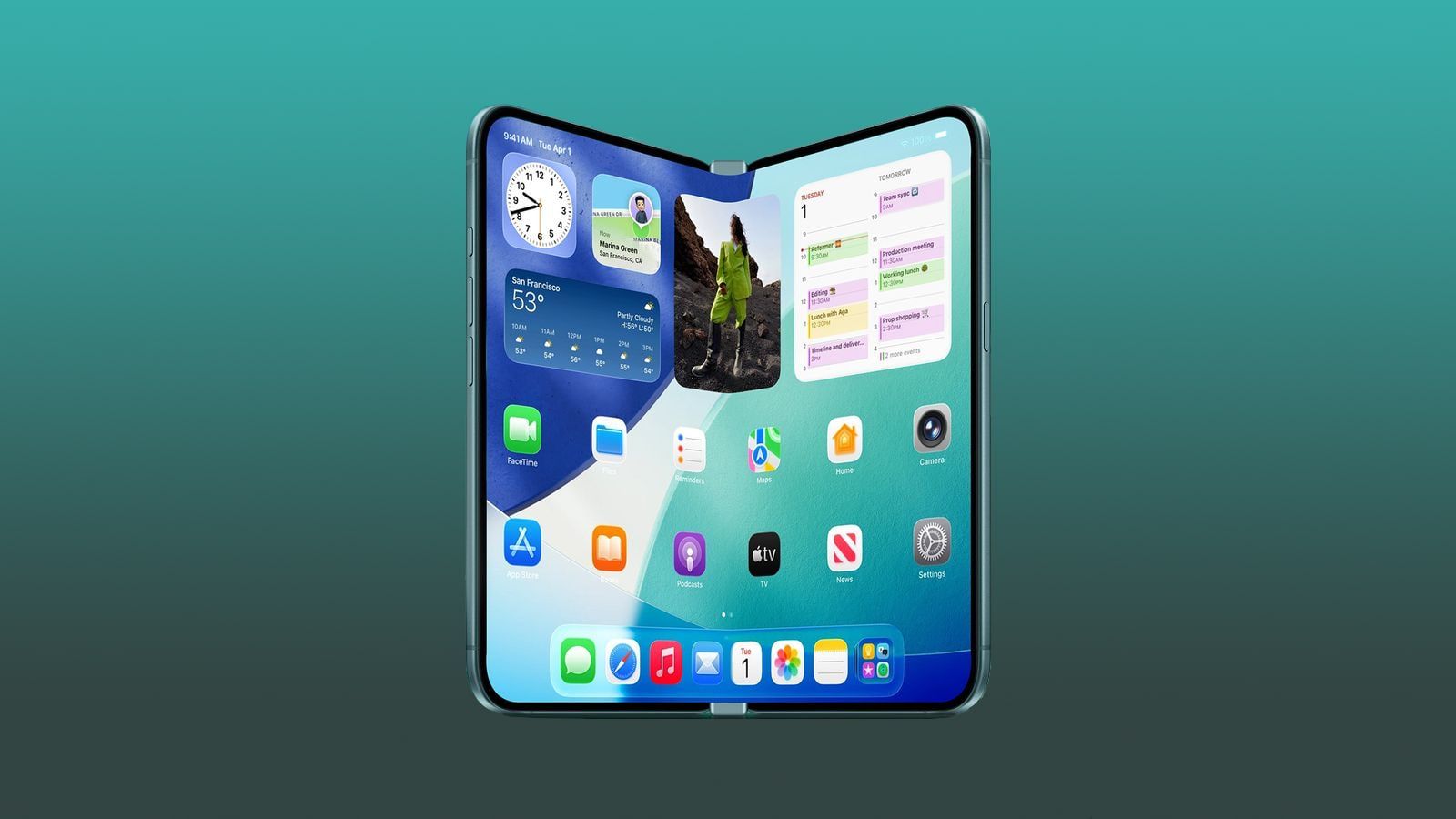Premier démarrage des iPhone 15 : ça bloque au logo Apple chez certains (màj)
 William Teixeira
William Teixeira- Il y a 2 ans (Màj il y a 2 ans)
- 💬 9 coms
- 🔈 Écouter
![]() Depuis tôt ce matin, Apple a lâché les iPhone 15 dans la nature, ce qui signifie que des centaines de milliers d'iPhone 15 vont être activés partout dans le monde. Le problème, c'est que de nombreux clients n'obtiennent pas un cycle de démarrage normal, énormément de personnes assurent qu'ils ont un logo Apple qui reste bloqué au milieu de leur écran. Ce bug a été identifié par Apple et voici comment s'en débarrasser...
Depuis tôt ce matin, Apple a lâché les iPhone 15 dans la nature, ce qui signifie que des centaines de milliers d'iPhone 15 vont être activés partout dans le monde. Le problème, c'est que de nombreux clients n'obtiennent pas un cycle de démarrage normal, énormément de personnes assurent qu'ils ont un logo Apple qui reste bloqué au milieu de leur écran. Ce bug a été identifié par Apple et voici comment s'en débarrasser...
Un démarrage compliqué
Aujourd'hui marque la date de commercialisation des tant attendus iPhone 15 et iPhone 15 Pro. Cependant, plusieurs utilisateurs font état d'un problème inattendu lors de la mise en route de leurs nouveaux iPhone. Apple a rapidement identifié une anomalie technique lié à la version iOS 17, préinstallée sur ces nouveaux modèles. Ce souci peut perturber la mise à jour des utilisateurs qui passent à l'iPhone 15. Plus précisément, pendant le processus de configuration, la fonction "Transfert depuis un autre iPhone" peut ne pas fonctionner comme attendu.
Certains propriétaires d'iPhone 15 et 15 Pro sont confrontés à un écran noir persistant affichant uniquement le logo Apple. Cet obstacle n'est pas exclusif à ces nouveaux modèles, il peut également survenir chez les utilisateurs passant à un appareil sous iOS 17 et optant pour le transfert de données depuis un ancien appareil.
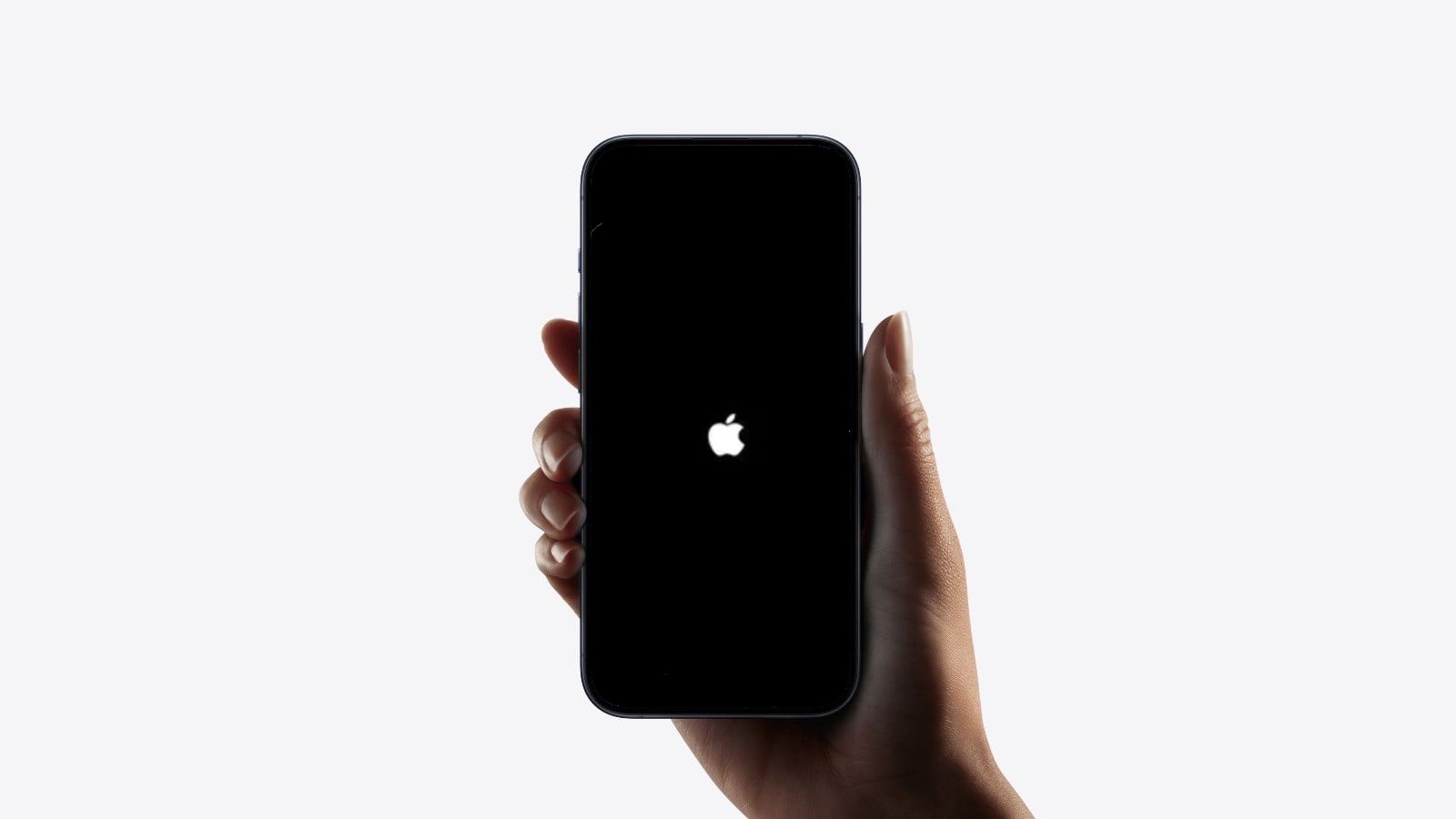
La solution miracle : le mode DFU
Face à ce souci, la solution consiste à activer le mode DFU de l'iPhone et effectuer une restauration à partir d'un ordinateur. La procédure est relativement simple :
- Branchez l'iPhone sur un PC ou un Mac.
- Accédez au mode DFU en suivant cette séquence spécifique de boutons (restez maintenu sur le bouton latéral droit et sur le bouton de réduction du volume simultanément pendant 5 secondes, puis relâchez le bouton latéral droit et continuez à maintenir votre doigt sur le bouton de réduction du volume pendant environ 5 secondes).
- Une fois en mode DFU, votre iPhone devrait être visible dans Finder (pour les utilisateurs Mac) ou iTunes (pour les utilisateurs PC), d'où vous pourrez le restaurer.
Suite à cette restauration, il est possible qu'une mise à jour logicielle vous soit proposée, rectifiant le problème initial d'iOS 17 pour les modèles iPhone 15 et 15 Pro.
Malheureusement, pour ceux qui ont des iPhone d'une génération antérieure à la série 15 et qui rencontrent ce problème, la solution n'est pas encore déployée. Dans l'intervalle, Apple suggère d'utiliser la fonctionnalité de sauvegarde iCloud. Il est donc crucial de s'assurer d'avoir une copie récente de la sauvegarde iCloud sur votre ancien appareil. Lorsque vous configurez votre nouvel iPhone, il vous faudra opter pour l'option "Depuis une sauvegarde iCloud" pour réussir l'installation sans encombre.
EDIT : le problème vient apparemment d'iOS 17. La solution consiste à installer iOS 17.0.2 avant de transférer vos données.